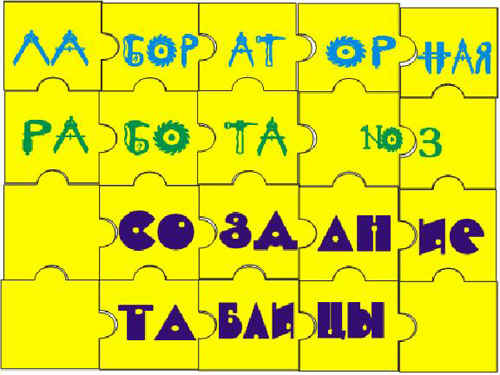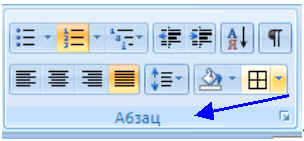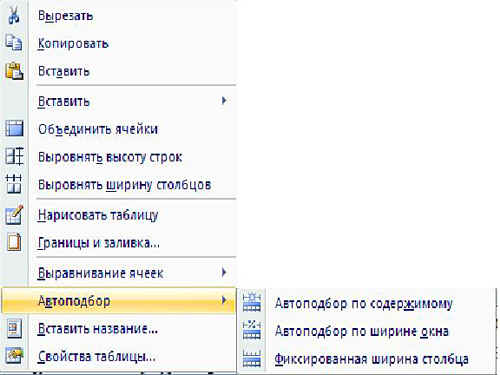Я преподавала информатику с 2002 года в школе, гимназии, теперь в колледже. За время преподавания участвовала в городских (3 место), областных (1 место) и республиканских (2 место) конкурсах среди преподавателей информатики.
В данной статье я делюсь своим открытым уроком “Создание таблицы в документе Word”, на котором перед собой поставила цель: повторение пройденного раздела “Операционная система Windows”, “Текстовый редактор Word-2007” по принципу “работает каждый”. Объяснение новой темы “Создание таблицы в документе Word”, то есть выполнение лабораторной работы, проведено самостоятельно учащимися по расписанным этапам на интерактивной доске, а затем каждым индивидуально на компьютере. Урок рассчитан на 80 мин.
План открытого урока
Создание таблицы
Цели урока:
Группа: 503к.
Предмет: Прикладная информатика.
Место в КТП: раздел Текстовый редактор Word-2007.
Тип урока: новая тема.
Форма урока: лабораторная работа.
ТСО: интерактивная доска, ПК.
Метод контроля: интерактивный опрос, абстрактное мышление.
Метод обучения: эвристический.
Этапы урока:
№ |
Этап урока |
Содержание |
Баллы |
“Открыть занавес” новой темы |
20 терминов (пазлы) |
1 |
|
Дерево знаний |
Этапы создания таблицы 10 |
1 |
|
Практическая работа |
Создание таблицы |
1 |
|
Информационный справочник |
Способы выполнения операций над объектами Windows |
1 |
|
Цыплят по осени считают |
4 семьи |
1 |
|
Подведение итогов |
Подсчет баллов |
5 / 4 |
I. “Открыть занавес” новой темы
На табличной сетке записаны термины информатики. Учащийся, давший определение либо перечисливший состав, за правильный ответ складывает пазл.
Операционная система |
Виды ОС |
MS DOS |
WINDOWS |
Интерфейс |
Основной экран Windows |
Элементы управления Windows |
Основные объекты Windows |
Рабочий стол |
Виды окон |
Информационные процессы |
Устройства ввода информации |
Устройства вывода информации |
Устройства хранения информации |
Устройства мультимедиа |
Компьютерный вирус |
Антивирусная программа |
Доктор |
Ревизор |
Фильтр |
Пазлы смешиваются по краям таблицы. Каждый учащийся подбирает пазл, собирая название новой темы лабораторной работы.
Рисунок 1
Рисунок 2
Правильный ответ отмечается в журнале.
II. Дерево знаний
На дереве висят “листья” с записанными на них этапами выполнения лабораторной работы (Приложение 3). 10 учащихся (по желанию) по одному выходят к доске, срывают по “листочку” и выполняют на интерактивной доске заданное действие:
Рисунок 3
Правильное выполнение действия отмечается в журнале.
III. Практическая работа
Каждому учащемуся раздается методическое пособие к работе в виде брошюры (Приложение 1).
Методическое пособие к лабораторной работе
СОЗДАНИЕ ТАБЛИЦЫ
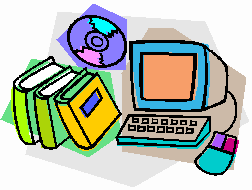
Цель работы:
- Сформировать представление о структуре таблицы, способах создания, форматирования таблиц и редактирования данных,
- Научиться создавать таблицу, объединять и разбивать ячейки, вычислять сумму чисел, форматировать таблицу, редактировать данные в таблице.
Задание:
- Создай новый документ.
- Введи заголовок “Объем продаж фирмы Dubai”.
- На панели Вставка –> Таблица –> выделить нужное количество ячеек 2х6.
Рисунок 10
Первоначальный вид таблицы с маркерами на углах. Правый нижний маркер позволяет менять размеры таблицы, верхний левый маркер позволяет выделить всю таблицу или передвигать таблицу.
Квартал |
Объем продаж (млн.тг.) |
| I | 650 |
| II | 550 |
| III | 450 |
| IV (Планируемые значения) | 750 |
Итого |
- Выдели ячейки для списка –> Нумерация римскими цифрами.
- Отформатируй таблицу: выдели таблицу –> Конструктор –> Стили таблиц –> выбери стиль.
- Чтобы все ячейки таблицы были прочерчены, выполни на панели Главная –> Абзац –> Все границы
Рисунок 11
- Измени ширину столбцов
- используя маркеры на линейке (если ее нет, то выполни команду Вид –> Линейка) потяни влево или вправо.
- выдели всю таблицу, нажав на левый верхний маркер, в контекстном меню Автоподбор –>Автоподбор по ширине столбца.
- Установи курсор в нижнюю правую ячейку и рассчитай итоговую сумму: на панели Макет –> Данные –> Формула –> в окне уже установлена формула =SUM(ABOVE) –> Ok. (Ответ:2400)
- Вставь сноску для четвертого квартала “Планируемые значения”: поставь курсор в нужную ячейку и с помощью команды Ссылка –> Вставить сноску. При этом в нижней части страницы появится под чертой курсор в ожидании текста сноски.
- Добавим столбец: выдели второй столбец, в контекстном меню Вставить –> Столбцы справа.
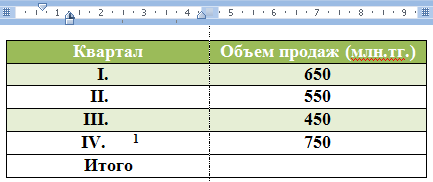
.
Рисунок 12
Квартал |
Объем продаж (млн.тн.) |
|
650 |
||
550 |
||
750 |
||
450 |
||
Итого |
- Добавь в таблицу элементы и получи новую:
- Выдели ячейку “Объем продаж” и новую справа –> в контекстном меню Объединить ячейки.
- Выдели первую ячейку “Квартал” –> в контекстном меню Направление текста –> выбери вид снизу вверх.
- Выдели таблицу –> в контекстном меню –> Выравнивание ячеек –> Выровнять по центру.
- Выдели таблицу –> в контекстном меню Автоподбор –> Автоподбор по содержимому и таблица уменьшится в размерах.
- Вычисли сумму для последнего столбца. (Ответ: 2300) Получилась новая таблица:
Квартал |
Объем продаж (млн.тн.) |
|
650 |
750 |
|
550 |
450 |
|
750 |
650 |
|
450 |
450 |
|
Итого |
2400 |
2300 |
Рисунок 13
Выполнение работы отмечается в журнале.
IV. Информационный справочник
Всем известен труд А.П.Чехова “Что делать?”. Я предлагаю вам (учащимся) стать соавторами электронного учебника – информационного справочника “Что будет?” по информатике для 1-курсников. Для этого соавтор должен сам знать ответ на эти вопросы.
Данное задание дается незанятым учащимся, во время выполнения 10 учащимися лабораторной работы на 10 компьютерах. Правильный ответ отмечается в журнале. Таким образом, срабатывает принцип – работает каждый. (Презентация “Что будет?”).
Рисунок 4
Рисунок 5
Рисунок 6
Рисунок 7
Рисунок 8
Перечень вопросов презентации:
- Меню Файл –> Переименовать
- Меню Файл –> Удалить
- Меню Файл –> Восстановить
- Меню Правка –> Вырезать –> Правка –> Вставить
- Меню Правка –> Копировать –> Правка –> Вставить
- Контекстное меню Переименовать
- Контекстное меню (Вырезать –> Вставить)
- Контекстное меню (Копировать –> Вставить)
- Контекстное меню Удалить
- Контекстное меню Восстановить
- Правой кнопкой мыши перетащить (–> Копировать)
- Левой кнопкой мыши перетащить
- Щелкнуть мышью медленно по имени 2 раза
- Щелкнуть мышью быстро 2 раза
- Клавиши CTRL+INSERT –> SHIFT+INSERT
- Клавиши CTRL+X –> CTRL+V
- Клавиши CTRL+ С –> CTRL+V
- Клавиша DELETE
- Клавиши CTRL+Z
- Клавиша F2
Эти же команды находятся на панели Макет и Конструктор
Рисунок 14
Рисунок 15
IV. Цыплят по осени считают
Каждая курочка собирает своих цыплят.
Всем учащимся раздаются карточки с изображением цыпленка (Приложение 2) с терминами в соответствии с таблицей и 4 карточки с изображением курочки с названием семейства: семья Шрифт, семья Абзац, семья Окно Word, семья Структура текста.
К доске выходит 1 “курочка”. А к ней сами выходят “цыплята” этого семейства:
семья Абзац: отступ, интервал, список, выравнивание…
“Курочка” подтверждает “принадлежность” цыпленка к ее семейству.
Правильный ответ отмечается в журнале.
№ |
Окно WORD |
Структура Текста |
Окно Шрифт |
Окно Абзац |
Строка заголовка |
Символ |
Шрифт |
Выравнивание |
|
Лента инструментов |
Слово |
Начертание |
Отступ |
|
Рабочая область |
Предложение |
Размер |
Интервал |
|
Строка состояния |
Абзац |
Интервал |
Список |
Рисунок 17
Рисунок 18
Рисунок 19
Рисунок 20
V. Подведение итогов
Журнал группы 503к
№ |
503 |
Пазлы |
Этапы |
Практика |
Справочник |
Группировка |
Итого |
| Айдарова Динара | + |
+ |
+ |
+ |
+ |
5 |
|
| Айткасымова Адина | + |
+ |
+ |
+ |
+ |
5 |
|
| Байболат Данегул | + |
+ |
+ |
+ |
+ |
5 |
|
| Баханова Гузаль | + |
+ |
+ |
+ |
5 |
||
| Еремина Ксения | + |
+ |
+ |
+ |
4 |
||
| Имашева Гульжан | + |
+ |
+ |
+ |
+ |
5 |
|
| Карпенко Елена | + |
+ |
+ |
+ |
4 |
||
| Каримова Зебинисо | н |
н |
н |
н |
н |
н |
|
| Керимбекова Маржан | + |
+ |
+ |
+ |
4 |
||
| Колесников Илья | н |
н |
н |
н |
н |
н |
|
| Куаныш Еламан | + |
+ |
+ |
+ |
+ |
5 |
|
| Кыдырбек Газиза | + |
+ |
+ |
+ |
4 |
||
| Митюков Егор | + |
+ |
+ |
+ |
4 |
||
| Муратбекова Улжан | + |
+ |
+ |
+ |
+ |
5 |
|
| Мухиткызы Айжан | + |
+ |
+ |
+ |
4 |
||
| Мылтыкова Мадина | + |
+ |
+ |
+ |
+ |
5 |
|
| Низамутдинов Ринат | + |
+ |
+ |
+ |
+ |
5 |
|
| Сейткасым Гульназ | + |
+ |
+ |
+ |
5 |
||
| Сборец Наталья | + |
+ |
+ |
+ |
+ |
5 |
|
| Те Анастасия | + |
+ |
+ |
+ |
5 |
||
| Турсунов Абдухамид | + |
+ |
+ |
+ |
+ |
5 |
|
| Хузиев Руслан | + |
+ |
+ |
+ |
5 |
||
| Юлдашев Бахтиер | + |
+ |
+ |
+ |
+ |
5 |
У меня осталось 4 минуты. Учащимся дается шанс на повышение оценки путем загадывания загадок либо ребусов на термины информатики.
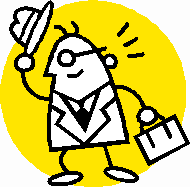
Спасибо за урок.